win10禁止安装任何软件解决方法
- 分类:Win10 教程 回答于: 2021年04月03日 10:32:00
如今win10系统是我们操系统的主流,不过在使用这款系统的时候偶尔也会遇到问题,比如最近有网友遇到了win10禁止安装任何软件的情况,那软件都安装不了了,就很影响电脑的使用,win10禁止安装任何软件怎么办呢?下面我们来聊聊win10禁止安装任何软件解决方法。
win10禁止安装任何软件解决方法如下:
1、首先同时按下win+r键打开运行窗口,输入“gpedit.msc",点击确定。
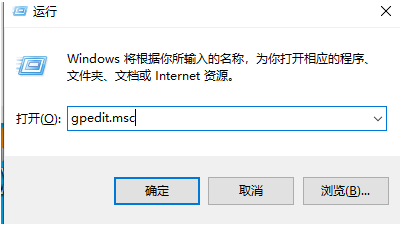
2、之后依次点击”计算机配置/管理模板/Windows组件“,点击右侧的Windows Installer文件夹。

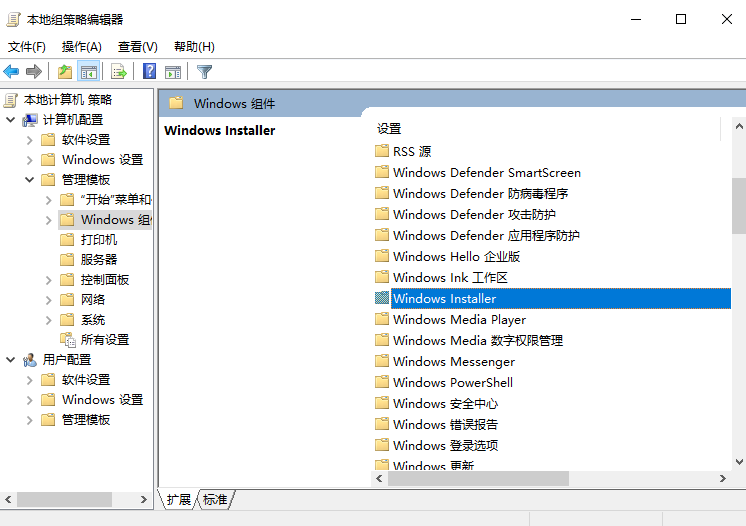
3、进入后点击打开右侧的关闭"Windows Installer"选项,勾选已启用,选中”禁用Windows Installer“下拉菜单中的始终,最后点击确定。
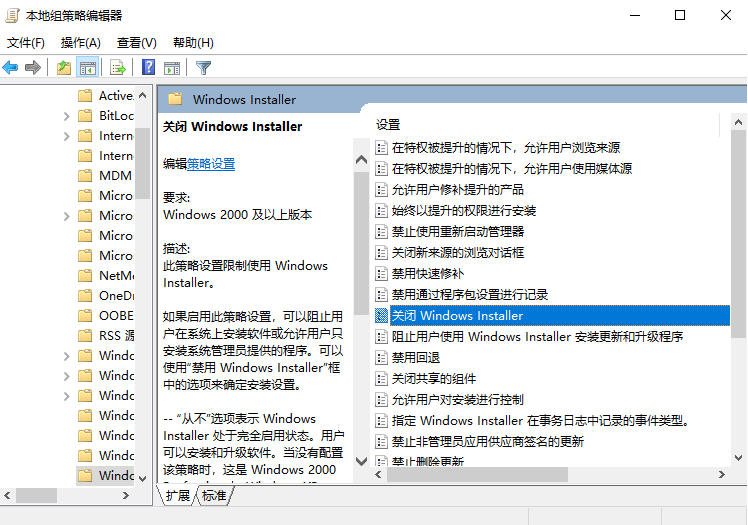

以上就是小编带来的win10禁止安装任何软件解决方法的全部内容,希望可以提供帮助。
 有用
26
有用
26


 小白系统
小白系统


 1000
1000 1000
1000 1000
1000 1000
1000 1000
1000 1000
1000 1000
1000 1000
1000 1000
1000 1000
1000猜您喜欢
- win10系统怎么还原电脑系统2021/05/17
- 新安装win10怎么登录老账户的详细介绍..2021/12/26
- 小编教你win10如何关闭用户账户控制..2018/10/27
- win10系统自带重装方法教程2022/03/17
- 重装win10系统后电脑反应缓慢,如何解决..2023/12/25
- 简述win7升级win10教程2022/09/28
相关推荐
- Win10安装版教程2024/01/15
- 重装win10系统要多久时间2024/02/23
- win10系统无法启动2024/01/12
- 制作u盘启动盘重装win10的方法步骤..2022/08/11
- 手把手教你windows10主题怎么设置..2021/07/21
- U盘重装Win10系统:简明指南..2024/01/19














 关注微信公众号
关注微信公众号



